Бројни корисници иПхоне 3Г су искусили њихов иПхоне 3Г спор након ажурирања иОС 4.0, што је резултирало значајном деградацијом перформанси након ажурирања иОС-а. Корисници иПхоне-а 3ГС генерално пријављују свеобухватна побољшања перформанси са новим ажурирањем, али оригиналним Корисници иПхоне 3Г су пријавили споро покретање апликација, одложене реакције на додире и генерално лош интерфејс одзивност.
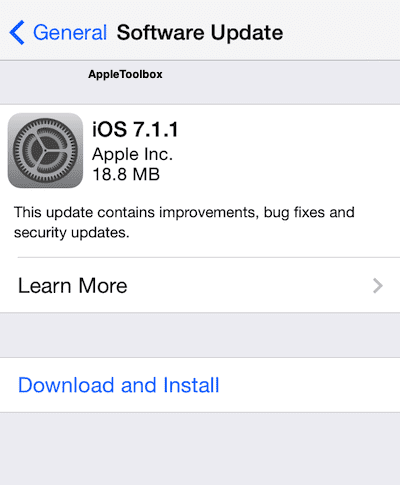
Садржај
-
иПхоне 3Г спор након исправки ажурирања иОС 4.0
- Да бисте извршили враћање ДФУ-а, следите ове кораке:
- Повезани постови:
иПхоне 3Г спор након исправки ажурирања иОС 4.0
Извршите „хард ресетовање“. Истовремено држите тастере за спавање/буђење и за почетни екран отприлике 15-20 секунди, док се екран не искључи, а затим се појави Аппле лого, што означава поновно покретање. Неки корисници су (зачудо) пријавили да је учинак два хард ресетовање решава проблем спорости.
Вратите, али не из резервне копије. Чини се да лоши подаци о задржавању из резервних копија иПхоне-а могу узроковати проблеме са перформансама. Враћање као нови телефон ће избрисати контакте и друге податке, али може да реши овај проблем.
Да бисте то урадили, повежите свој иПхоне или иПод тоуцх са рачунаром, кликните на „Врати“ у иТунес-у, а затим изаберите „подешавање као нови телефон“.
Ослободите простор. Уверите се да ваш иПхоне има најмање 10% расположиве меморије слободно. Системима заснованим на ОС Кс, као што је иОС 4.0, може бити потребно мало слободног простора да би правилно функционисали.
Затворите отворене Сафари прозоре. Једна иОС апликација која троши меморију у позадини је Сафари. Затворите све некоришћене прозоре у апликацији тако што ћете притиснути дугме за пребацивање страница у доњем десном делу екрана, а затим кликнути на Кс у горњем левом углу сваке странице.
Искључите Спотлигхт. Идите на Подешавања -> Опште -> Дугме за почетак -> Спотлигхт Сеарцх и искључите све опције тако што ћете додирнути сваку. Затим извршите хард ресетовање тако што ћете истовремено држати притиснуте тастере за спавање/буђење и дом отприлике 15-20 секунди, док се екран не искључи, а затим се појави Аппле лого, што означава поновно покретање.
Можете експериментисати са искључивањем само неких опција, али већина корисника пријављује значајно повећање брзине само ако су све опције искључене.
Искључите ММС. Идите на Подешавања > Поруке > ММС поруке и гурните ММС поруке на „Искључено“, а затим извршите хард ресет као што је горе описано.
ДФУ Ресторе. Заморан процес, али који је донео драматична побољшања перформанси за неке кориснике.

Да бисте извршили враћање ДФУ-а, следите ове кораке:
1.Направите резервну копију телефона и сачувајте податке. Пратите кораке у овоме Чланак Аппле базе знања да пренесете своје куповине и направите резервну копију вашег иПхоне-а.
2. Ставите иПхоне у ДФУ режим. Повежите свој иПхоне са рачунаром и отворите иТунес (ако се не отвори аутоматски). Држите и горње (спавање/буђење) и почетно дугме тачно 10 секунди, а затим отпустите горње дугме (спавање/буђење), али наставите да држите дугме за почетак док иТунес не прикаже поруку у којој се наводи да је откривен телефон у режиму опоравка.
3. Ресторе. Притисните дугме за враћање и дозволите телефону да заврши податке за враћање. Након што је то готово, изаберите подесити као нови телефон.
4. Вратите резервну копију (опционо). Затим можете поново да вратите телефон на нормалан начин (не ДФУ режим) користећи најновију резервну копију уместо да га постављате као нови телефон. Међутим, ово може довести до враћања првобитног проблема у неким случајевима. Ако се проблем врати, поновите кораке 1-3 и немојте враћати резервну копију.
Повратна информација? [е-маил заштићен].

Опседнут технологијом од раног доласка А/УКС-а на Аппле, Судз (СК) је одговоран за уредништво АпплеТоолБок-а. Налази се у Лос Анђелесу, Калифорнија.
Судз је специјализован за покривање свих ствари мацОС-а, након што је током година прегледао десетине развоја ОС Кс и мацОС-а.
У претходном животу, Судз је радио помажући компанијама са листе Фортуне 100 у њиховим тежњама према технологији и пословној трансформацији.